راهنمای کار با بخش مدیریت سامانه « مشتری ساز »
مقدمه :
برای تنظیمات اولیه ابتدا به ادرس ورود به سامانه مراجعه کنید
سپس با زدن دکمه “ورود به باشگاه مشتریان” به بخش مدیریتی وارد شوید
سامانه مشتریساز از دو قسمت تشکیل شده است:
- فرم ذخیره ساز: جهت ذخیره شماره مشتریان
- بخش مدیریتی : جهت تنظیمات اولیه پیامک و دسته بندیها و …
اولین بار نیاز است تا در بخش مدیریتی یکبار پیامهای دلخواه و دسته بندیها و … را تنظیم کنیم و بعد از ان مشتریساز اماده کار خواهد بود
برای اینکه از سامانه مشتریساز استفاده کنید ، نیاز است تا یکبار تنظیمات اولیه را انجام دهید که میخواهید چه پیامهایی برای تولد، کارت ویزیت پیامکی، یادآور و … ارسال شود.برای تنظیمات اولیه باید به بخش مدیریتی وارد شوید تا بتوانید تنظیمات اولیه و برنامه ریزی را انجام دهید
فرم ذخیره ساز شماره:
فرمی است که برای ورود اطلاعات مشتریان از آن استفاده می کنید. در واقع پرکاربردترین بخش سامانه مشتریساز همین بخش است.این فرم همان فرمی هست که شما یا کارمندان مجموعه می توانید روی سیستم یا گوشی خود داشته باشید و هر زمان که میخواهید شماره مشتریان را در مشتریساز وارد کنید از این بخش استفاده میکنید. اگر از قبل تنظیمات انجام شده باشد، بعد از اینکه شماره مشتری را وارد میکنید ، مشتریساز بصورت اتومات پیامها را طبق برنامه ریزی شما و الگوی زمانبندی که به آن داده اید برای مشتری پیامها را ارسال میکند
بعنوان مثال: ممکن است شما الگوی ارسالی که تعریف کرده اید به اینصورت باشد که :
- زمانیکه شماره مشتری وارد شد، همان لحظه یک پبامک کارت ویزیت برای مشتری ارسال شود
- 2 روز بعد از ثبت شماره، پیامک آموزشی اول برای مشتری ارسال شود
- 5 روز بعد از ثبت شماره ، پیامک آموزشی دوم برای مشتری ارسال شود
- 10 روز بعد پیامک انگیزشی برای مشتری ارسال شود
- 20 روز بعد پیامک یادآوری برای مشتری ارسال شود
- و نهایتا هر ماه یکبار، پیامک یادآوری برای مشتری ارسال شود
با این الگو، اگر شماره مشتری در مشتریساز وارد شود، دقیقا طبق همین برنامه ریزی برای مشتری پیامکها ارسال خواهد شد و سامانه مشتریساز دقیقا شبیه یک کارمند بموقع پیامها را ارسال می کند

توجه کنید که در این بخش شما می توانید جنسیت، نام و نام خوانوادگی، شماره تماس (موبایل) ، تاریخ تولد ، آدرس مخاطب و یادداشت را ثبت کنید
توجه کنید که ورود همه ی اطلاعات الزامی نیست و فقط ورود شماره موبایل الزامیست و بقیه موارد را بر حسب نیاز می توانید وارد کنید. بعنوان مثال اگر شما در نمایشگاه هستید و فرصت برای ورود کامل اطلاعات ندارید می توانید فقط شماره تماس را وارد کنید
همچنین اگر همیشگی به برخی اطلاعات نیاز ندارید می توانید ، شاخصه مورد نظر را کلا از فرم حذف کنید. بعنوان مثال: اگر شما نیاز به تاریخ تولد، آدرس و یادداشت ندارید می توانید در بخش تنظیمات فرم (بخش مدیریت مشتریساز) این شاخصه ها را کلا حذف کنید.
توجه داشته باشید که هر کدام از این شاخصه ها در جاهای مختلف به شما در تبلیغات و فروش کمک میکند
امکاناتی که هر کدام از آیتم ها به شما میدهند:
جنیست: برای ارسال به خانم ها فرضا برای روز زن یا روز مادر یا کالای ویژه بانوان
نام و نام خانوادگی: ارسال پیام با نام تاثیر بالایی در دیده شدن و اثرگزاری پیام دارد
شماره تماس: شماره مهمترین پل اربتاطی شما با مشتریان شماست
تاریخ تولد: ارسال تبریک تولد باعث ایجاد حس اهمیت و ارزش قائل شدن دارد و در وفاداری مشتری تاثیر بالایی دارد
آدرس : می توان به مشتریان شهر خاص یا منطقه دلخواه که از قبل ثبت شده پیامک زد
یادداشت: می توان سلیقه و علاقه های مشتری یا هر اطلاعاتی که ممکن است در تصمیم گیری کمک کند را دراین بخش وارد کرد
تنظیمات اولیه مدیریتی و برنامه ریزی پیام:
برای تنظیمات اولیه و برنامه ریزی پیامها، ابتدا به ادرس زیر مراجعه کنید
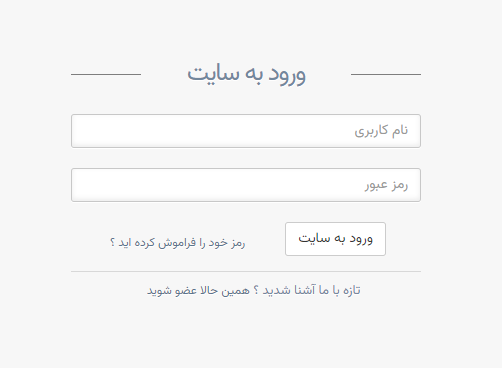
سپس با زدن دکمه “ورود به باشگاه مشتریان” به بخش مدیریتی وارد شوید
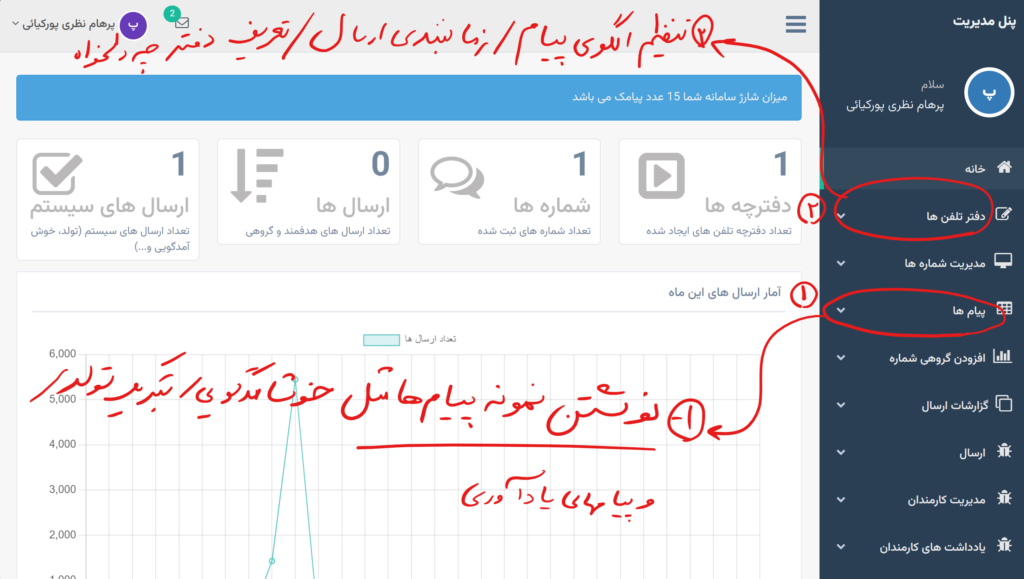
در این مرحل می خواهیم متن پیامها را یکبار اماده کنیم و در سامانه قرار دهیم
گام 1 : آماده سازی متن پیام
برای اینکار به قسمت پیامها / قسمت افزودن پیام میرویم
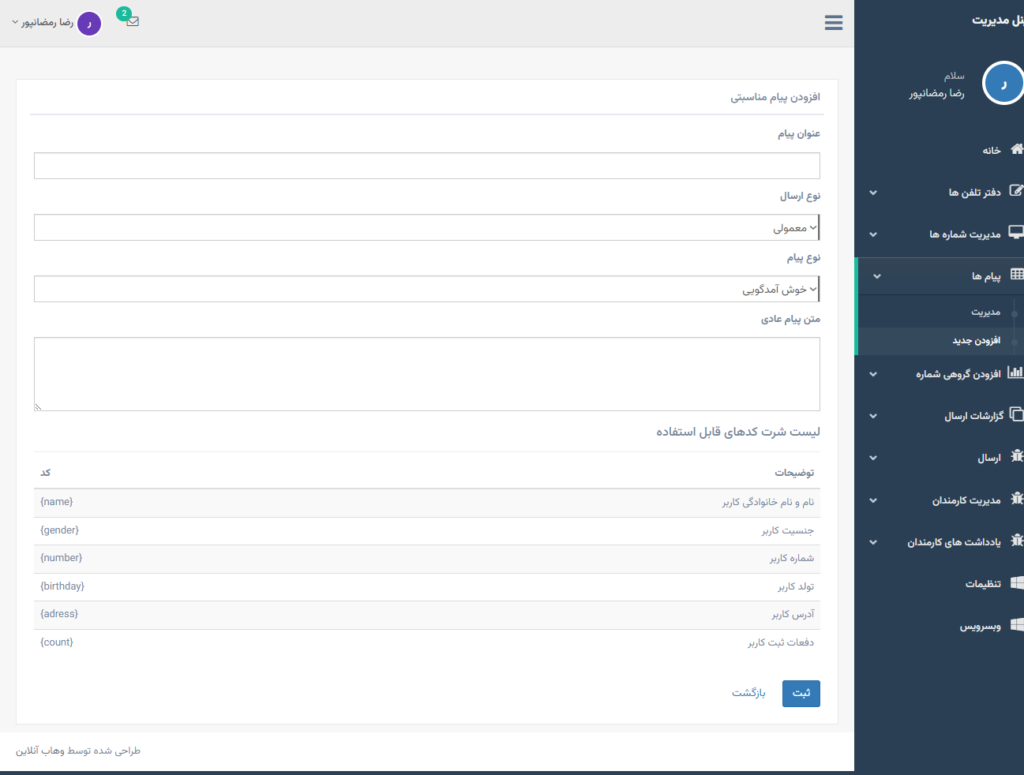
سپس عنوان پیام را وارد کنید (عنوان چیزیست که برای اینکه پیام را بدانید برای خودتان وارد میکنید و مشتری این عنوان را نمی بیند)
نوع ارسال را روی “معمولی” تنظیم کنید
نوع پیام را انتخاب کنید:
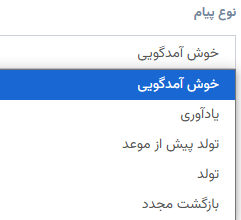
پیامی که در حال آماده سازی هستید از چه نوع پیامیست؟
خوشامدگویی : پیامی که در زمان ثبت شماره برای مشتری ارسال می شود
یادآوری: پیامی که میخواهید در زمان دلخواه شما ارسال شود. توجه کنید که می توانید چندین پیام یادآوری تعریف کنید. مثلا میخواهید 3 روز بعد و 5 روز بعد و 10 روز بعد از ثبت اطلاعات مشتری پیامهایی با متن های مختلف برای یادآوری در روزهای مختلف ارسال کنید. پس نیاز است که 3 پیام یادآوری با متنهای مختلف تنظیم کنید
تولد پیش از موعد : یعنی میخواهید این پیام فرضا 3 روز قبل از تولد جهت شگفتانه برای مشتری ارسال شود
تولد : پیامی که میخواهید روز تولد برای مشتری ارسال شود
بازگشت مجدد: پیامی که میخواهید زمانیکه مشتری برای خرید مجدد به فروشگاه برگشت یا در صورت ارائه مجدد خدمات برای وی ارسال شود
حال در قسمت متن پیام ، متن دلخواه خود را وارد کنید:
توجه کنید که می توانید در زمان تعریف متن پیام، از پارامتر استفاده کنید.
بعنوان مثال: اگر در متن پیام از {name} کنید ، سامانه بصورت خودکار ، نام مخاطب را در متن وارد میکند
فرض اگر پیام شما ، متن زیر باشد:
جناب {name} عزیز
به فروشگاه مشتریساز خوش آمدید
لغو11
و نام مخاطبی که وارد میکنید “حسینی” باشد، مشتریساز بصورت خودکار ، کلمه حسینی را در متن جایگزاری میکند و متن را بصورت زیر برای مشتری ارسال میکند:
جناب حسینی عزیز
به فروشگاه مشتریساز خوش آمدید
لغو11
به همین صورت انواع پیامهای مد نظر خود را تعریف کنید. هر چقدر پیام شما جذاب تر و مفید تر باشد امکان ث44ضش2قثغ6ضش2غضشس2زف5قنتیجه گیری شما بیشتر خواهد شد. پس سعی کنید پیامهایتان را جذاب کنید و پیامها برای مشتری کاربردی و جذاب باشد تا اثر بیشتری داشته باشد
گام2 : تعریف دفترچه تلفن و برنامه ریزی پیام (تنظیم پیام)
صفحه ای که بعنوان ذخیره ساز شماره در اختیار شماست در واقع همان دفترچه تلفن شماست. شما می توانید تعداد زیادی دفترچه تلفن یا ذخیره ساز شماره برای خود ایجاد کنید
حال برای اینکه بتوانید یک برنامه ریزی و الگوی ارسال پیام بسازید نیاز هست تا یک دفترچه یا دسته ایجاد کنید.
بعنوان مثال یک دفترچه بنام مشتریان حضوری می توانید بسازید و پیامهایی را تنظیم کنید که برای مشتریانی که حضوری به شرکت یا دفتر شما مراجعه میکنند بصورت اتوماتیک پیامک ارسال کند.
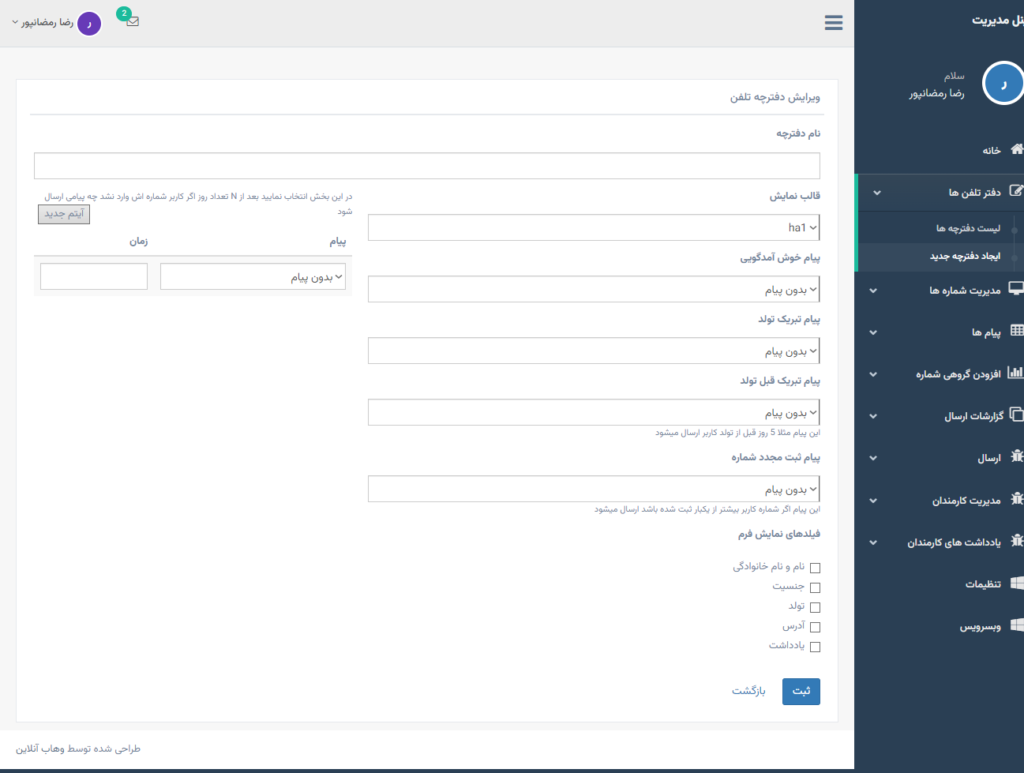
برای ایجاد دفترچه از منوی دفتر تلفن/ ایجاد دفترچه تلفن جدید را بزنید
سپس نام دفترچه را بنویسید و قالب نمایش را انتخاب کنید (انواع قالب برای نمایش دفترچه یا ذخیره ساز وجود دارد که می توانید به دلخواه یک قالب را انتخاب نمایید )
سپس برای ارسال پیام خوشامدگویی کافیست پبام خوش امدگویی را انتخاب نمایید(توجه کنید که پیامهایی که قبلا در قسمت پیامها نوشتید در این قسمت نمایش داده می شود)
برای ارسال پیام تبریک تولد کافیست پبام تبریک تولد را انتخاب نمایید و برای پیام تبریک قبل از تولد هم به همین صورت است
برای پیام ثبت مجدد شماره هم بهمین صورت می باشد که اگر تنظیم کنید ، برای مشتریانی که خرید مجدد دارند یا دوباره شماره آنها را وارد میکنید ، این پیام ارسال می شود
در انتها هم فیلد یا شاخص هایی که می خواهید در فرم مشتریساز نمایش دهد را انتخاب نمایید تا نمایش دهد. اگر فیلدی را انتخاب نکنید فرم فقط با شماره موبایل نمایش داده می شود
تا اینجا پیامهای اولیه مانند پیام کارت ویزیت و تبریک تولد و … تنظیم شد
گام 3: تنظیم پیامهای یادآوری یا گرمکن:
برای این کار ازسمت چپ کافیست پیام یادآوری را انتخاب نموده و در مقابلش چند روز بعد که می خواهید این پیام ارسال شود را وارد نمایید
و اگر میخواهید پیام یادآوری دیگری ثبت کنید کافیست دکمه “آیتم جدید” را انتخاب نمایید تا پیام یادآوری بعدی را وارد نمایید و در نهایت دکمه ” ثبت” را بزنید تا تنظیمات این دفترچه ذخیره شود و حال لیست تمام دفترچه هایی که ساختید را خواهید دید
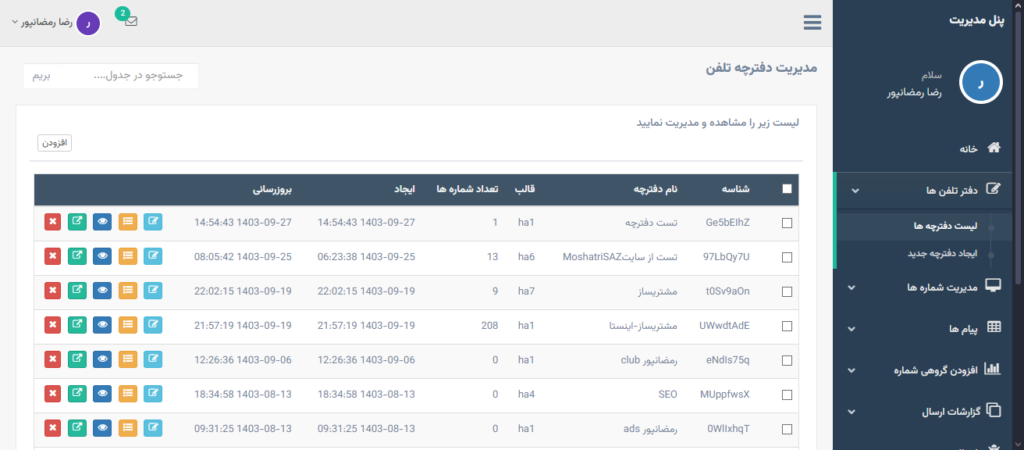
در مقابل هر دفترچه چند منو داریم که برای مدیریت دفترچه هستند و و با کلیک روی هر کدام می توانید دفترچه مورد نظر را ببنید
همینجا با کلیک روی آیکون چشم ، لینک دفترچه یا همان ذخیره ساز که باید در همه جا استفاده کنید قابل مشاهده و دسترس است
همچنین از شماره هایی که داخل هر دفترچه یا ذخیره ساز جمع آوری گردید را ببینید و خروجی اکسل بگیرید
از طرفی می توانید دفترچه مورد نظر را ویرایش یا حذف کنید
همچنین اگر سایت دارید می توانید کد iframe را از قسمت زیر دریافت کرده و در سایت قرار دهید

